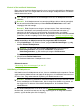User Manual
Table Of Contents
- Indhold
- HP Deskjet F735 All‑in‑One Hjælp
- Oversigt over HP All‑in‑One
- Her finder du yderligere oplysninger
- Hvordan gør jeg?
- Oplysninger om tilslutning
- Ilægning af originaler og papir
- Udskrivning fra computeren
- Udskrivning fra et program
- Valg af HP All‑in‑One som standardprinter
- Ændring af udskriftsindstillinger for det aktuelle job
- Ændring af standardudskriftsindstillinger
- Udskrivningsgenveje
- Udskrivning af specielle udskriftsjob
- Udskrivning af et billede uden ramme
- Udskrivning af fotos på almindeligt papir
- Udskrivning af et foto på fotopapir
- Udskrivning med Maksimum dpi
- Udskrivning på begge sider af papiret
- Udskrivning af et dokument med flere sider som en folder
- Udskrivning af flere sider på et enkelt ark
- Udskrivning af et dokument på flere sider i omvendt rækkefølge
- Spejlvending af et billede til overføringer
- Udskrivning på transparenter
- Udskrivning af en gruppe adresser på etiketter eller konvolutter
- Udskrivning af en plakat
- Udskrivning af en webside
- Annullering af et udskriftsjob
- Genoptag et udskriftsjob
- Brug af kopifunktionerne
- Brug af scanningsfunktionerne
- Vedligeholdelse af HP All‑in‑One
- Rengøring af HP All‑in‑One
- Udskrivning af en selvtestrapport
- Arbejde med blækpatroner
- Håndtering af blækpatroner
- Kontrol af det anslåede blækniveau
- Udskiftning af blækpatroner
- Brug af blækbackup-tilstand
- Opbevaring af blækpatroner
- Justering af blækpatronerne
- Rensning af blækpatroner
- Rensning af blækpatronens kontaktflader
- Rensning af området omkring blækdyserne
- Fjernelse af blæk fra huden og tøjet
- Køb af blækpatroner
- Fejlfinding
- Visning af filen Vigtigt
- Fejlfinding i forbindelse med opsætning
- Papirstop
- Fejlfinding i forbindelse med blækpatroner
- Fejlfinding i forbindelse med udskriftskvaliteten
- Forkerte, unøjagtige eller udløbne farver
- Teksten eller grafikken er ikke helt fyldt ud med blæk
- Der er en vandret forvrænget streg i bunden af siden på en udskrift uden ramme
- Udskrifter har vandrette streger eller linjer
- Udskrifter er blege eller har matte farver
- Udskrifter er slørede eller uskarpe
- Udskrifter er skrå eller skæve
- Blækstreger bag på papiret
- Papir indføres ikke fra papirbakken
- Tekstens kanter er takkede
- Fejlfinding i forbindelse med udskrivning
- Fejlfinding i forbindelse med kopiering
- Fejlfinding i forbindelse med scanning
- Fejl
- HP garanti og support
- Tekniske oplysninger
- Indeks
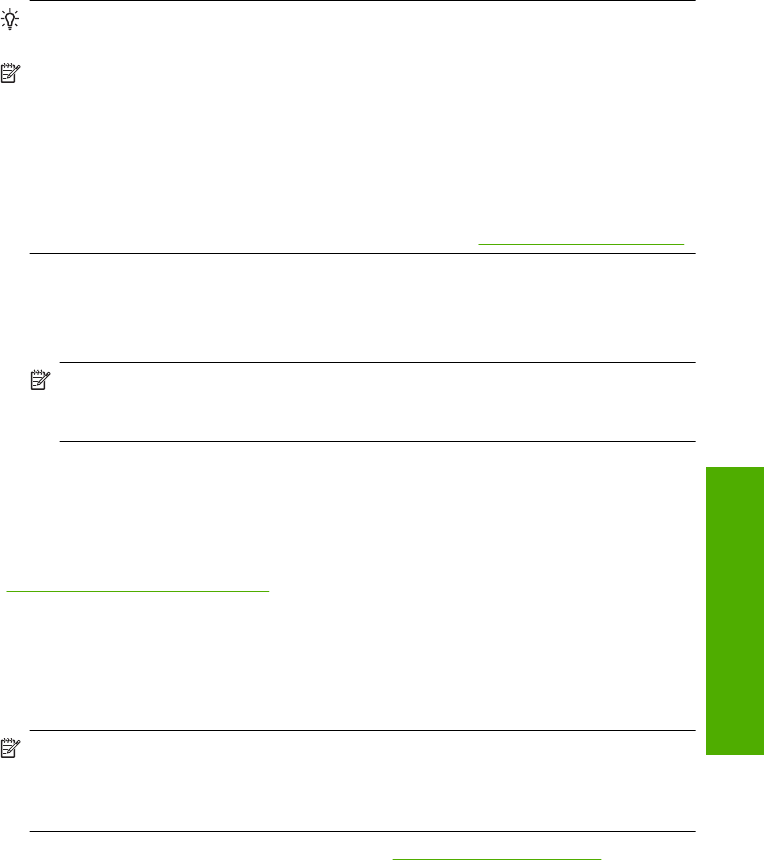
Kontrol af det anslåede blækniveau
Det er nemt at kontrollere blækniveauet for at se, hvornår du skal udskifte en blækpatron.
Blækniveauet viser, hvor meget blæk der cirka er tilbage i blækpatronerne. De faktiske
blækniveauer kan variere.
Tip! Du kan også udskrive en selvtestrapport for at se, om blækpatronerne skal
udskiftes.
Bemærk! Hvis blækpatronerne har være brugt tidligere eller er blevet genopfyldt,
kan de estimerede blækniveauer på fanen Estimeret blækniveau enten være
unøjagtige eller helt mangle.
Bemærk! Blæk fra patronerne bruges i printprocessen i flere sammenhænge,
herunder i forbindelse med opstartsprocessen, som forbereder enheden og
patronerne til udskrivning og ved servicering af skrivehoveder, som holder
printdyserne rene, så blækket kan flyde frit. Der efterlades endvidere altid lidt restblæk
i patronen, når den er opbrugt. Der er flere oplysninger i
www.hp.com/go/inkusage.
Sådan kontrollerer du blækniveauerne fra programmet HP Photosmart
1. Klik på Indstillinger i HP Solution Center, peg på Udskriftsindstillinger, og vælg
derefter Printer-værktøjskasse.
Bemærk! Du kan også åbne Printer-værktøjskasse fra dialogboksen
Udskriftsegenskaber. Klik på fanen Funktioner i dialogboksen
Udskriftsegenskaber, og klik derefter på knappen Printerservice.
Printer-værktøjskasse vises.
2. Klik på fanen Anslået blækniveau.
Det anslåede blækniveau i blækpatronerne vises.
Relaterede emner
“
Udskrivning af en selvtestrapport” på side 67
Udskiftning af blækpatroner
Når blækniveauet for blækpatronen er lavt, vises en meddelelse på computeren. Du kan
også kontrollere blækniveauet ved hjælp af det program, du installerede sammen med
HP All-in-One. Følg nedenstående vejledning, når blækniveauet er lavt.
Bemærk! Advarsler og indikatorer vedrørende blækniveau er kun estimater. Når du
får en meddelelse om lavt blækniveau, bør du sørge for at skaffe en ny patron, så
den ligger klar. Du behøver ikke udskifte blækpatroner, før kvaliteten ikke er
tilfredsstillende.
Du kan bestille blækpatroner til HP All-in-One på www.hp.com/buy/supplies. Vælg dit
land/område, hvis du bliver bedt om det, følg vejledningen for at vælge det ønskede
produkt, og klik derefter på et link til shopping.
Arbejde med blækpatroner 69
Vedligeholdelse af HP All-in-One